电脑怎么分屏2个显示窗口 一台电脑怎么分屏2个显示器
更新时间:2023-04-19 15:35:06作者:haoxt
一般情况下一台电脑对应一个显示器,不过有些用户需要同时运行两个以上的程序窗口,这时候就会用到两台显示器,两个显示器是可以分屏显示的,许多用户还不了解电脑怎么分屏2个显示器窗口,所以本文小编就来和大家分享一台电脑怎么分屏2个显示器的方法。
电脑分屏2个显示器的方法:
1、连接好2个显示器之后,可以直接使用快捷键win+p选择扩展这些显示器。或者在电脑桌面空白桌面,鼠标右键打开菜单,选择显示设置选项。
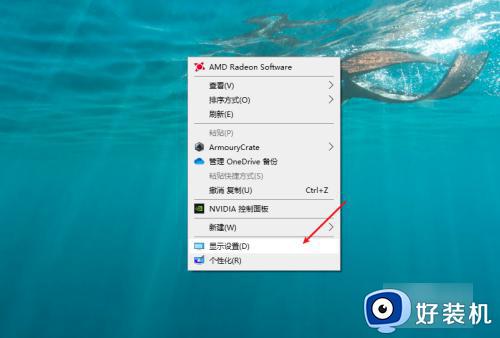
2、在设置页面中,打开显示选项。
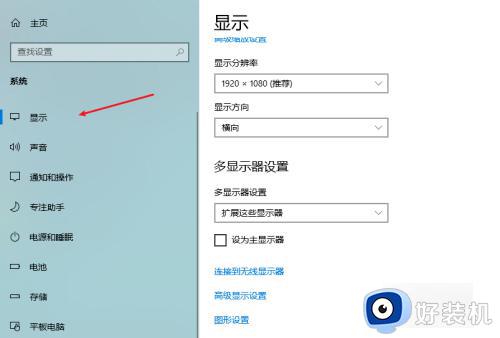
3、在右侧页面中,多显示设置选择框中。选择扩展这些显示器选项。扩展表示两个显示器显示内容不一样,复制则一模一样的界面。
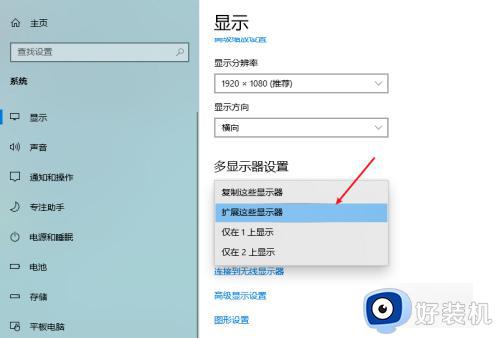
4、设置好了之后,我们就可以多屏显示。在重新排列显示器选择框中,我们可以更改屏幕的左右顺序。
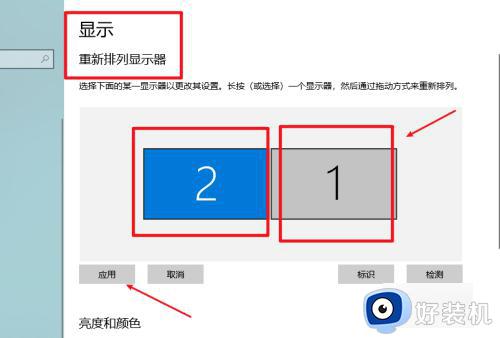
以上就是关于电脑怎么分屏2个显示窗口的设置方法,如果你需要在两个显示器里面分别显示电脑窗口,就可以参考上面的步骤来操作。
电脑怎么分屏2个显示窗口 一台电脑怎么分屏2个显示器相关教程
- 电脑分屏怎么操作两个显示器 电脑如何分屏到2个显示器
- 笔记本连接2个显示器的方法 一个笔记本怎么接两个显示器
- 电脑窗口显示不全怎么调整 电脑显示不到屏幕边缘怎么办
- 红警2窗口化模式怎么设置 红警2设置窗口运行的方法
- 打开2个表格桌面只出现一个窗口怎么回事 怎么让两个excel窗口独立显示
- 电脑分屏模式怎么开启 电脑如何分屏看两个文件
- 电脑分屏怎么设置 电脑分屏显示操作方法
- 无信号输入显示器黑屏无反应怎么办 电脑开机显示无信号然后黑屏怎么回事
- mac分屏到显示器怎么设置 mac如何分屏到另一个显示器
- 电脑屏幕左右分屏怎么设置 电脑屏幕如何左右分屏
- 电脑无法播放mp4视频怎么办 电脑播放不了mp4格式视频如何解决
- 电脑文件如何彻底删除干净 电脑怎样彻底删除文件
- 电脑文件如何传到手机上面 怎么将电脑上的文件传到手机
- 电脑嗡嗡响声音很大怎么办 音箱电流声怎么消除嗡嗡声
- 电脑我的世界怎么下载?我的世界电脑版下载教程
- 电脑无法打开网页但是网络能用怎么回事 电脑有网但是打不开网页如何解决
电脑常见问题推荐
- 1 b660支持多少内存频率 b660主板支持内存频率多少
- 2 alt+tab不能直接切换怎么办 Alt+Tab不能正常切换窗口如何解决
- 3 vep格式用什么播放器 vep格式视频文件用什么软件打开
- 4 cad2022安装激活教程 cad2022如何安装并激活
- 5 电脑蓝屏无法正常启动怎么恢复?电脑蓝屏不能正常启动如何解决
- 6 nvidia geforce exerience出错怎么办 英伟达geforce experience错误代码如何解决
- 7 电脑为什么会自动安装一些垃圾软件 如何防止电脑自动安装流氓软件
- 8 creo3.0安装教程 creo3.0如何安装
- 9 cad左键选择不是矩形怎么办 CAD选择框不是矩形的解决方法
- 10 spooler服务自动关闭怎么办 Print Spooler服务总是自动停止如何处理
